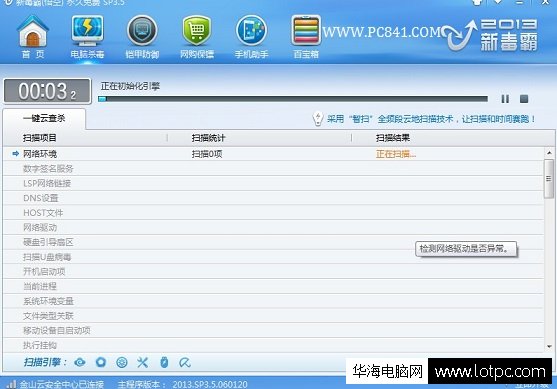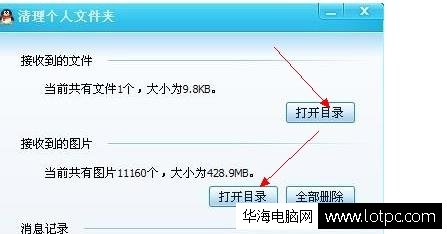itunes下载的固件在哪个文件夹,iTunes下载的固件在哪个文件夹?如何找到用iTunes下载的固件?
在使用iTunes更新或还原iOS设备时,我们通常需要下载相关的固件文件。很多人不知道这些固件文件下载到哪个文件夹了。本文将为大家介绍iTunes下载的固件在哪个文件夹,以及如何找到用iTunes下载的固件。

我们需要知道,在使用iTunes更新或还原iOS设备时,iTunes会自动下载相应的固件文件。这些固件文件默认情况下会被保存到iTunes的缓存文件夹中,而这个缓存文件夹的位置则因不同操作系统而异。下面分别介绍Windows和Mac上iTunes下载的固件所在的文件夹。
Windows上iTunes下载的固件在哪个文件夹?
对于Windows用户,iTunes下载的固件文件会被保存在以下文件夹中:
C:\Users\用户名\AppData\Roaming\Apple Computer\iTunes\iPhone Software Updates
用户名是指你的Windows系统登录用户名。如果你的系统是64位的,则路径为:
这个文件夹中会保存所有你用iTunes下载的iOS固件文件,包括iPhone、iPad和iPod Touch。如果你需要找到其中的某一个固件文件,可以按照固件的文件名进行查找。
Mac上iTunes下载的固件在哪个文件夹?
对于Mac用户,iTunes下载的固件文件会被保存在以下文件夹中:
~/Library/iTunes/iPhone Software Updates/
~表示你的用户文件夹。这个文件夹中也会保存所有你用iTunes下载的iOS固件文件。
如何找到用iTunes下载的固件?
如果你需要找到用iTunes下载的固件,可以按照以下步骤进行:
1. 打开iTunes,并连接你的iOS设备。
2. 在iTunes中,选择你的设备,并进入“概述”页面。
3. 在“概述”页面中,按住“Shift”键(Windows)或“Option”键(Mac),并同时点击“检查更新”或“还原”按钮。
4. iTunes将会打开一个文件选择框,显示你电脑中所有可用的固件文件。你可以在这里选择你需要的固件文件,然后点击“打开”按钮即可。
总结
iTunes下载的固件文件默认保存在iTunes的缓存文件夹中,不同操作系统的缓存文件夹位置不同。对于Windows用户,固件文件保存在C:\Users\用户名\AppData\Roaming\Apple Computer\iTunes\iPhone Software Updates中;对于Mac用户,固件文件保存在~/Library/iTunes/iPhone Software Updates/中。如果需要找到用iTunes下载的固件,可以在iTunes中按住“Shift”键(Windows)或“Option”键(Mac),并同时点击“检查更新”或“还原”按钮,然后选择需要的固件文件即可。
我告诉你msdn版权声明:以上内容作者已申请原创保护,未经允许不得转载,侵权必究!授权事宜、对本内容有异议或投诉,敬请联系网站管理员,我们将尽快回复您,谢谢合作!